Preferați să aveți un singur program care să vă poată copia de rezervă profilul și setările pentru mai multe tipuri de browsere în loc să utilizați multe programe diferite? Acum puteți simplifica procesul de backup și restaurare cu FavBackup.
Browsere acceptate: Internet Explorer (6 - 8), Mozilla Firefox (2 - 3.5), Opera (9), Safari (3 - 4), Google Chrome (1 - 3)
Instalare și configurare
Nu este necesară instalarea pentru FavBackup, pur și simplu plasați fișierul exe într-un folder / locație la alegere și creați o comandă rapidă pentru acesta. Pentru exemplul nostru, am plasat fișierul exe într-un folder numit „FavBackup” în Fișiere de program.
Notă: Va trebui să creați un folder în care să plasați fișierele de rezervă (acestea sunt salvate ca mai multe fișiere separate).
Pentru a începe backupul unui browser, trebuie doar să faceți clic pe comanda rapidă pe care ați creat-o pentru a începe procesul ...
Copierea de rezervă a unui profil de browser
Iată prima dintre cele trei ferestre prin care veți trece în timp ce faceți backup pentru profilul unui browser.
Alegeți tipul de opțiune „Backup” care se potrivește cel mai bine nevoilor dvs. și selectați browserul pentru care doriți să faceți backup. Observați că există și o opțiune „Conversie” disponibilă. Faceți clic pe „Următorul”.
Notă: Pentru exemplul nostru, am ales să facem backup pentru Google Chrome pe Vista SP2 și am creat un folder pe desktop numit „Chrome” pentru a plasa fișierele de rezervă.
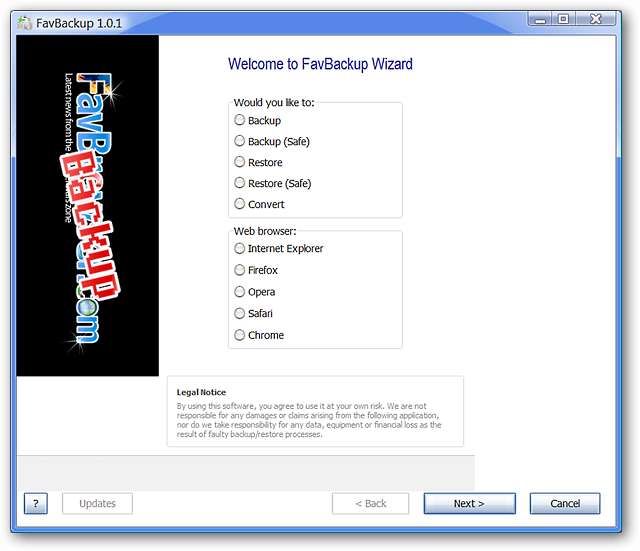
În cea de-a doua fereastră, selectați sau deselectați articolele pe care ați dori să le faceți copie de rezervă și căutați folderul de rezervă pe care l-ați creat. Faceți clic pe „Următorul”.
Notă: toate elementele sunt selectate în mod implicit.
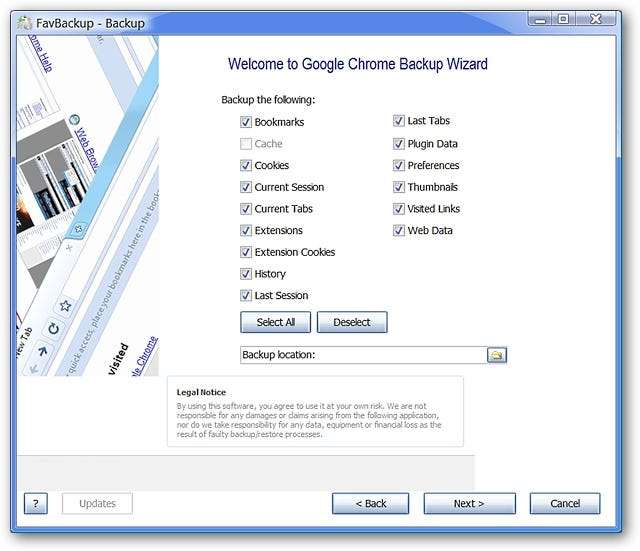
În cea de-a treia fereastră, toate elementele care au fost selectate în cea de-a doua fereastră vor afișa o bifă verde lângă ele, în cazul în care copierea de rezervă a respectivului element a avut succes. Faceți clic pe „Finalizare”.
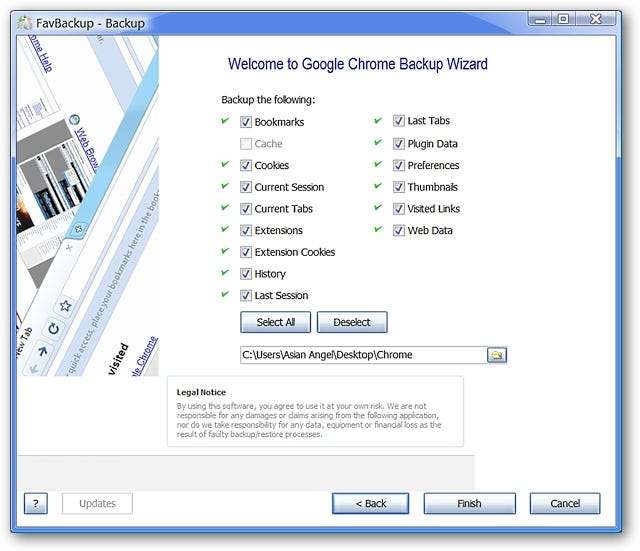
Și o privire rapidă în interiorul folderului nostru Chrome arată toate articolele care au fost copiate.

O privire rapidă la Windows Backup pentru celelalte browsere
Aici puteți vedea articolele care pot fi salvate pentru Mozilla Firefox ...

For Opera Browser…

Apple Safari ...

Și Internet Explorer.
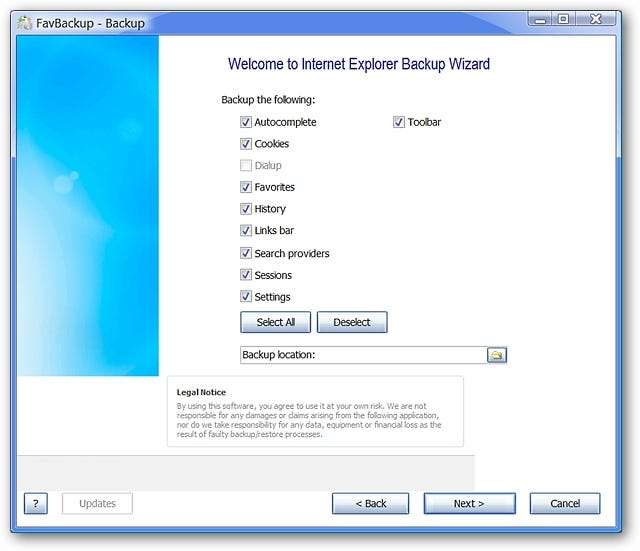
Restaurarea unui profil de browser
Ca și în cazul procesului de backup, există trei ferestre prin care veți trece în timp ce restaurați profilul unui browser.
Alegeți tipul de opțiune „Restaurare” care se potrivește cel mai bine nevoilor dvs. și selectați browserul pe care doriți să îl restabiliți. Faceți clic pe „Următorul”.
Notă: Pentru a păstra lucrurile interesante pentru exemplul nostru, am preluat copia de siguranță a profilului Google Chrome pe Vista SP2 și am restaurat-o la o instalare simplă nemodificată a Google Chrome pe Windows 7.

În a doua fereastră, selectați sau deselectați elementele pe care doriți să le restaurați și localizați fișierele de rezervă. Faceți clic pe „Următorul”.
Notă: La fel ca în procesul de backup, toate elementele sunt selectate în mod implicit.
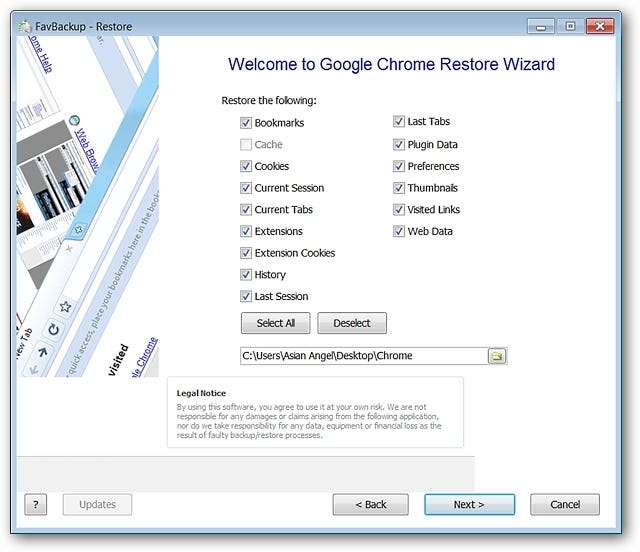
În cea de-a treia fereastră, toate elementele care au fost selectate în cea de-a doua fereastră vor afișa o bifă verde lângă ele dacă acel element a fost restaurat cu succes. Faceți clic pe „Finalizare”.
Asta este tot ce trebuie!
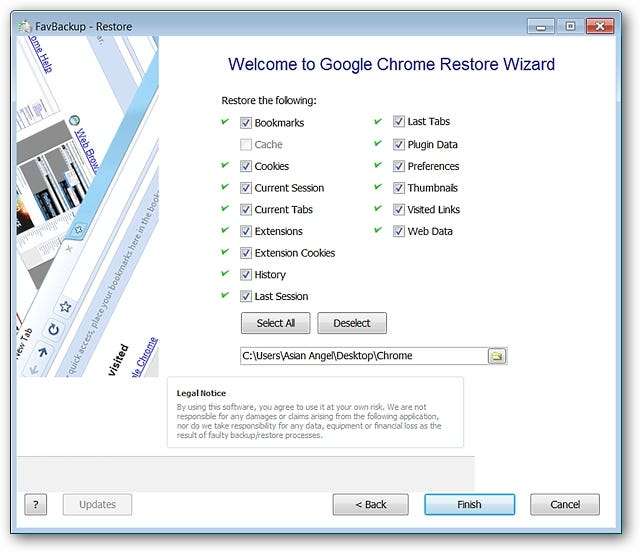
Și aici este instalarea Google Chrome pentru Windows 7 după restaurarea profilului. Totul a fost restaurat perfect, inclusiv toate cele șase extensii pe care le are instalarea noastră Vista SP2 a Google Chrome. Excelent!

Notă: Windows Restore pentru celelalte browsere este identic cu versiunile lor de ferestre de rezervă (în imaginea de mai sus).
Concluzie
FavBackup este un software de backup de profil extrem de ușor de utilizat, care face treaba fără probleme. A fost o bucurie să o folosim în exemplul nostru și este cu siguranță o piesă software recomandată „trebuie instalată”.
probleme cunoscute
* Notă: Citat direct din pagina de pornire FavBackup.
- General: Backupul / restaurarea obișnuită (fără siguranță) va salva doar profilul implicit / primul. Dacă aveți mai multe instalări de același browser, vă rugăm să utilizați în schimb o copie de siguranță sigură.
- General: Restaurarea copiilor de rezervă direct de pe unitatea DVD / CD poate da erori. Copiați mai întâi copiile de rezervă pe computerul dvs. ..
- Internet Explorer: nu va restabili unele dintre setări.
- Opera: mutarea copiilor de rezervă din XP în Vista / 7 va necesita modificări manuale, Vezi aici .
Link-uri







